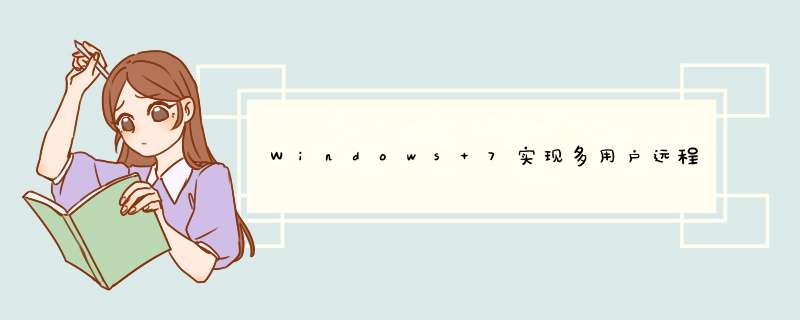
1. 启动远程协助
2. 增加新用户
3. 新用户添加远程访问权限
4. 修改限制连接的数量,开始–运行输入msc,打开本地组策略编辑器,计算机配置–管理模板–Windows组件–远程桌面服务–远程桌面会话主机—连接,启用“限制连接的数量”,禁用“将远程桌面服务用户限制到单独的远程桌面服务会话”
5. 这时候多用户远程还是会出现其他用户登录消息提示
6. 修改WIN7 默认远程桌面连接数配置,使用UniversalTermsrvPatch工具修改,进行破解
7. 现在可以多用户远程访问一台windows了
1、首先到网上去百度下载“补丁UniversalTermsrvPatch”,这个补丁主要目的是在于去除“单用户登陆的限制”,允许多人多用户同时并行访问登录2、然后根据自己的系统运行对应的程序:
系统是32位,则运行 UniversalTermsrvPatch-x86.exe
系统是64位,则运行 UniversalTermsrvPatch-x64.exe。
3、然后鼠标右击“程序”选择“以管理员身份运行”选项,破解之后重启才会生效
4、接着将“windowssystem32termsrv.dll.backup.”文件备份一下(如果需要还原设置的话,就请将备份文件改名为termsrv.dll替换破解的文件即可)
5、然后打开运行对话框并输入“gpedit.msc”后,回车打开组策略编辑器,点击“计算机配置—管理模板—Windows组件—远程桌面服务—远程桌面会话主机—连接—限制连接数量”,将状态设置为“禁用”或“未配置”,在“组策略”级别上不强制限制连接的数量,然后点击确定按钮退出即可。
欢迎分享,转载请注明来源:内存溢出

 微信扫一扫
微信扫一扫
 支付宝扫一扫
支付宝扫一扫
评论列表(0条)